
Utiliser des couleurs dans les documents sur Mac
Dans la plupart des apps macOS, vous pouvez utiliser la fenêtre Couleurs (ou utiliser les commandes de couleur de la Touch Bar) pour modifier la couleur du texte et des objets dans des documents. Vous pouvez également attribuer un profil de couleur à un document, pour veiller à ce que les couleurs affichées à l’écran correspondent bien à celles utilisées en cas d’impression du document ou d’affichage sur un autre ordinateur.
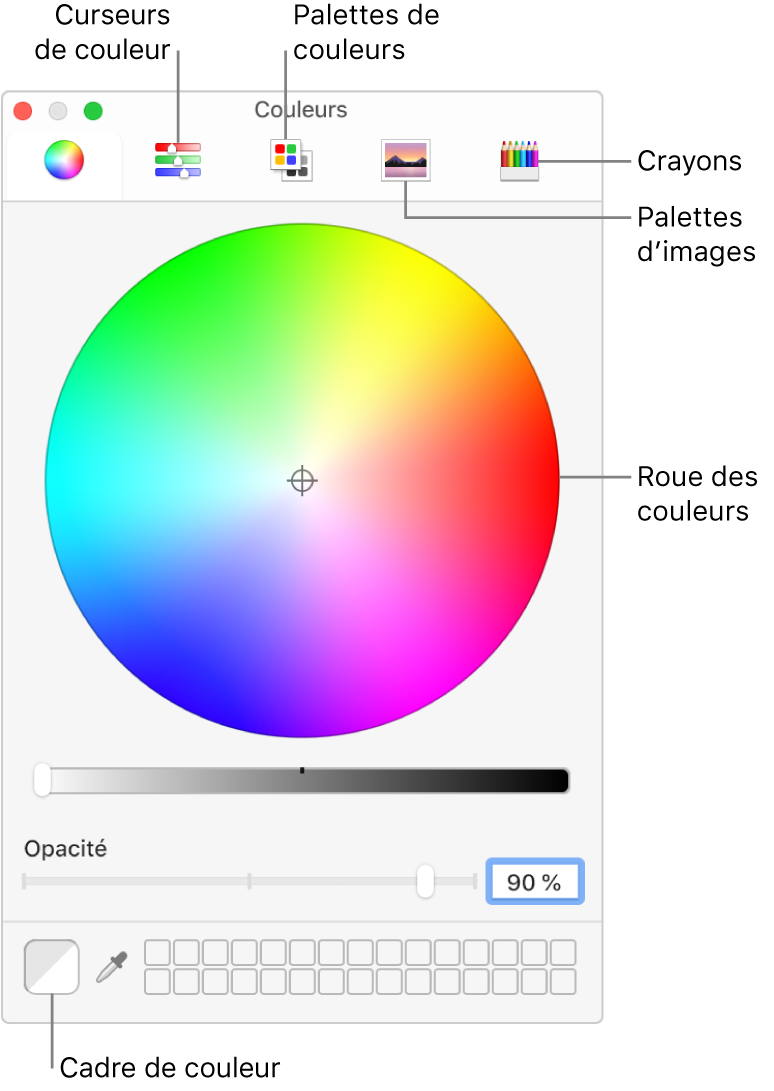
Dans une app sur votre Mac, choisissez Format > Afficher les couleurs, Format > Police > Afficher les couleurs ou Présentation > Afficher les couleurs.
Dans certaines apps, vous pouvez cliquer sur un bouton dans la barre d’outils de l’app ou dans une sous-fenêtre de réglages.
Effectuez l’une des actions suivantes :
Pour choisir une couleur pour le texte ou les objets sélectionnés : Cliquez sur le bouton de roue des couleurs, de curseurs, de palette, d’image ou de crayons en haut de la fenêtre, puis cliquez sur une couleur. Vous pouvez spécifier plus précisément la couleur en utilisant les curseurs ou en saisissant des valeurs.
Pour enregistrer des couleurs pour pouvoir les réutiliser : En bas de la fenêtre, faites glisser la couleur du cadre de couleur à gauche vers un cadre vide à droite. Pour supprimer une couleur, faites-la glisser vers la corbeille.
Pour attribuer un profil de couleur : Cliquez sur le bouton Curseurs de couleur, puis choisissez un curseur (comme Curseurs CMJN) dans le menu local. Si nécessaire, modifiez les couleurs en utilisant les curseurs ou en saisissant des valeurs. Puis cliquez sur le bouton de réglage du profil de couleur
 à côté du menu local pour choisir un profil.
à côté du menu local pour choisir un profil.
Si les couleurs de votre document semblent incorrectes après l’attribution d’un profil, l’app que vous utilisez ne reconnaît peut-être pas les profils de couleur. Essayez d’attribuer une version générique du profil.
Vous pouvez créer vos propres profils de couleur personnalisés à l’aide d’Utilitaire ColorSync.
